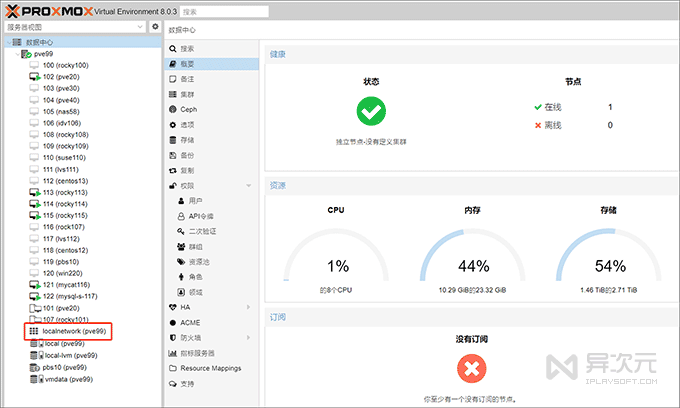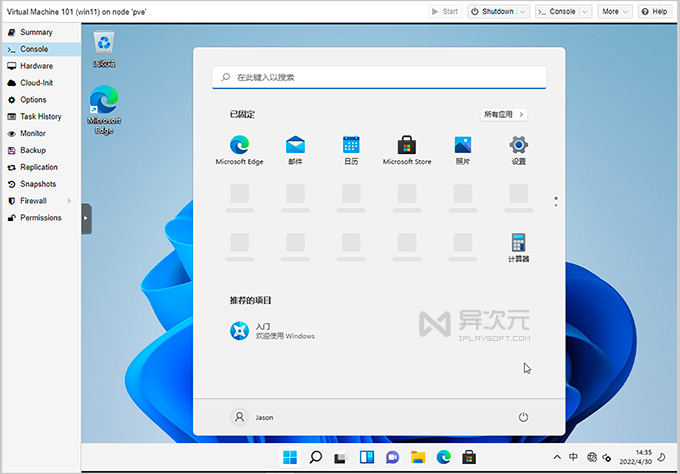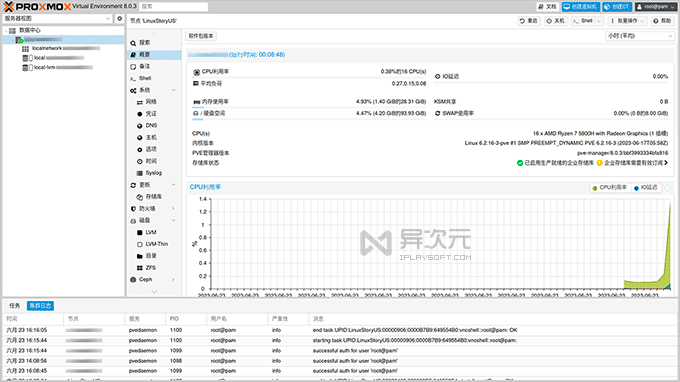PVE 8.0 (Proxmox) 虚拟机系统 |
您所在的位置:网站首页 › vps 文件下载 › PVE 8.0 (Proxmox) 虚拟机系统 |
PVE 8.0 (Proxmox) 虚拟机系统
PVE 8.0 (Proxmox) 虚拟机系统 - 开源免费!安装多款不同系统 / 打造万能主机
PVE 8.0 正式版发布 系统工具, 虚拟模拟 Win, Linux, Web 2023-07-03
 22
下载
双 11 看这篇绝不吃亏!好价整理 |
爱奇艺(电视端)+京东 ¥238 |
百度网盘年卡+哔哩 ¥179
WPS 会员四年 ¥299 |
阿里云盘三年 ¥328 |
哔哩哔哩年卡 ¥88 |
腾讯视频+京东 ¥128
22
下载
双 11 看这篇绝不吃亏!好价整理 |
爱奇艺(电视端)+京东 ¥238 |
百度网盘年卡+哔哩 ¥179
WPS 会员四年 ¥299 |
阿里云盘三年 ¥328 |
哔哩哔哩年卡 ¥88 |
腾讯视频+京东 ¥128
 双 11 必买值爆价汇总
双 11 必买值爆价汇总
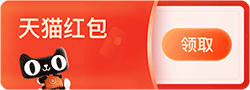
玩软路由、NAS、迷你主机等的朋友,如果希望能在一台机器上安装运行多个不同操作系统 (俗称 All in One),一定都喜欢折腾「虚拟化系统」,其中最主流的就有 ESXi、PVE、Unraid 三者。 PVE (全称 Proxmox Virtual Environment) 是一个既可运行虚拟机也能运行 Docker 容器的虚拟化环境平台。它基于 Debian 和 KVM 技术开发,完全开源免费!通过 PVE 你可以随时创建管理多台虚拟机,在一台 PC 或服务器上同时运行各种 Linux、OpenWRT、Windows 等操作系统…… 「PVE 8.0 正式版发布,基于 Debian 12 开发」 推荐:稳定有口碑服务器 推荐:适合 PVE 的迷你主机 Proxmox Virtual Environment 8.0 虚拟化宿主操作系统Proxmox VE 是一款开源免费的服务器虚拟化环境,你可以将它想象成一个专门用于跑虚拟机的宿主系统 (虚拟机管理平台),它同时支持两种虚拟化技术:KVM 虚拟机和 LXC 容器。你能在 VPS 服务器或普通 PC 电脑上安装它,就能随意创建多个虚拟机,同时运行各种各样操作系统。
通过 PVE,你可以很方便地在一台主机上运行多种不同用途的系统,或安装各类应用容器,从而打造出一台适合你自用的“万能用途”的超级 All in One 多合一主机。比如安装:OpenWRT 旁路由 + 黑群晖 DSM + 离线下载 + NGINX + 私有网盘 + HTPC 影音播放平台 + 远程打印 + Windows + Linux 系统等等,大家可以发挥想象力让其满足你的各种需求。 所以,你家里只需买一台小巧的 Intel NUC、小米迷你主机、路由器等设备,或者在服务器上,安装 PVE 之后,你就拥有了一个万能的“虚拟平台”了!各种系统随便搞,随便玩,也能通过 Docker 容器安装各种软件和网络应用为家里、公司团队的成员提供服务,简直就是折腾无极限! 万能用途的虚拟机平台:PVE 8.0 基于最新的 Debian12 Bookworm 开发而来,使用了较新的 Linux 6.2 内核,虚拟环境中的主要开源组件也都更新到了新版本,如 QEMU 8.0.2、LXC 5.0.2、ZFS 2.1.12 和 Ceph Quincy 17.2.6 等等,可以享受到更多新的技术特性。 PVE 8.0 新功能介绍视频:PVE 和 VMWare (ESXI) 这类虚拟化平台环境绝对是用来测试软硬件、玩机、玩系统、体验、尝鲜各种各样操作系统的最佳工具!而且 PVE 的硬件兼容性比起同类也更加优秀,基本能在所有支持 Linux x86/x64 的机器上安装使用。 PVE 集虚拟机、容器、网络、存储于一身Proxmox Virtual Environment (PVE) 虚拟化平台提供了命令行交互以及实用的基于 Web 的网页版用户界面,安装好后,你只需通过 Web 浏览器或命令行,即可方便地管理单台 PVE 主机或多台 PVE 组成的数据中心。
尽管它的图形界面被大多数人认为不如 ESXI (VMWare) 来得友好 (很多操作还要使用命令行),但 PVE 的扩展能力特别强大,可玩性十足!因此各有优势。 除了能轻松地管理和配置虚拟机外,PVE 还支持容器、高可用性集群、软件定义存储、虚拟网络以及备份等功能,同时,官方还整合了分布式文件存储系统 Ceph 并进行了改进,因此,PVE 可以实现计算、网络、存储一体化解决方案,即所谓的“超融合”。 PVE 虚拟机安装运行 Windows 11:
PVE 与大家常接触的 VMWare、Parallels Desktop、VirtualBox、Hyper-V 虚拟机不一样的地方在于,PVE 自己本身就是一款操作系统 (基于 Debian 开发而来,专门为虚拟化进行定制和优化),而后者们则都是跑在 Windows、macOS、Linux 系统上的一款应用程序。 从系统资源的调度、虚拟机对硬件资源的利用率、稳定性以及统一管理的可用性来说,PVE 都要强于这些常见虚拟机软件。当然它们其实不是直接的竞争对手,因为主要用途和使用场景都不同,PVE 主要专注于提供整体的虚拟化解决方案,更适合生产环境和专用用途设备使用。
PVE 8.0 官方源在国内访问速度比较慢,甚至有时完全抽风。我们可以修改国内源的镜像,来加速更新和下载的速度,方法并不复杂。 一、更换 Debian 系统国内软件源1、首先,移除(备份)一下 PVE 原始的官方源 (将 sources.list 改名为 sources.list.bak) mv /etc/apt/sources.list /etc/apt/sources.list.bak2、添加国内 Debian 软件源: #编辑 sources.list 源文件,写入国内源 nano /etc/apt/sources.list # 内容如下: deb https://mirrors.ustc.edu.cn/debian/ bookworm main contrib deb-src https://mirrors.ustc.edu.cn/debian/ bookworm main contribe deb https://mirrors.ustc.edu.cn/debian/ bookworm-updates main contrib deb-src https://mirrors.ustc.edu.cn/debian/ bookworm-updates main contrib二、给 PVE 更换国内源# 编辑文件 pve-no-subscription.list nano /etc/apt/sources.list.d/pve-no-subscription.list # 内容如下: deb https://mirrors.tuna.tsinghua.edu.cn/proxmox/debian bookworm pve-no-subscription三、屏蔽 PVE 企业源:# 编辑文件 nano /etc/apt/sources.list.d/pve-enterprise.list # 将下面这一行注释掉 (前面加上井号) # deb https://mirrors.tuna.tsinghua.edu.cn/proxmox/debian bookworm pve-no-subscription四、更新一下测试:apt-get updatePVE 8.0 正式版更新内容:采用 Debian12 Bookworm 正式版作为基础开发环境。支持无缝升级,可简单地从 Proxmox VE 7.4 更新到 8.x 版本。提供 Ceph Quincy 企业存储库,订阅用户可获得稳定的 Ceph 存储库,并在任何层级上使用。新增访问域同步作业功能,可以定期自动从 LDAP/AD 服务器同步用户和组信息。在将虚拟来宾配置到 PVE 的 ACL 系统时,集成了主机网桥和 VNET 访问功能。通过 API 和 Web UI 可以方便地创建、管理和分配 PCI 和 USB 设备的资源映射,以供虚拟机使用。添加了新的 CPU 模型:x86-64-v2-AES,相较于 qemu64/kvm64 模型,它提供了重要的额外功能,如 SSE3、SSE4、SSE4.1,并对该模型进行了微调以支持 AES,从而提高了多项操作的性能。PVE 7.4 升级至8.x 的指南总结:PVE (Proxmox VE) 集成了 KVM 和 LXC 容器两种虚拟化技术,具有去中心化、超融合、高可用、开源低成本、易于实施管理等诸多优点。而且兼容性特别好,基本能在所有普通 PC 上安装。 所以 ,PVE 既能让个人用户简单地用来跑虚拟机,也能服务于中小企业创业团队提供各种网络服务,也能用于大量的服务器集群的部署,适用于各种各样的生产环境。绝对是运维的一大杀器!了解和把玩一下 PVE 绝对是一个不错的选择。 相关文件下载地址官方网站:访问 软件性质:免费开源 更多系统:Debian | Ubuntu | Windows11 | Win10 | 优麒麟 | Deepin 更多虚拟机:VMWare | Parallels Desktop | VirtualBox U 盘制作工具:Rufus | Ventoy 下载 PVE v8.0-2 系统 ISO 镜像 | 虚拟机相关 | 更多系统镜像 | 更多开源 / 关注 “异次元软件世界” 微信公众号,获取最新软件推送 / 如本文“对您有用”,欢迎随意打赏异次元,让我们坚持创作! 赞赏一杯咖啡 X-Force 异次元软件世界、iPcFun.com 网站创始人。 本来名字很酷,但很无辜地被叫成小X,瞬间被萌化了。据说爱软件,爱网络,爱游戏,爱数码,爱科技,各种控,各种宅,不纠结会死星人,不折腾会死星人。此人属虚构,如有雷同,纯属被抄袭…… 看看Ta的专栏 | 微博 | 微信公众号 | Twitter | 邮箱 | 本文作者 本文分类:系统工具, 虚拟模拟本文标签:docker, linux, vps, windows, 开发, 开源, 技术, 服务器, 模拟, 测试, 硬件, 系统, 虚拟, 虚拟机, 装机, 路由器, 运维, 镜像流行热度:已超过 - 人围观了本文生产日期:异次纪元 23年07月3日 - 4时40分22秒文章链接:https://www.iplaysoft.com/pve.html [复制] (转载时请注明本文出处及文章链接) 上一篇 >:Dawn Launcher - 极简免费的 Windows 快捷启动工具 (应用图标分类/一键打开)下一篇 >:一键批量下载 Kindle 全部电子书工具 + 移除 DRM 解密插件 + 格式转换教程 (开源免费)
还有这些值得一看:VirtualBox 7 最新虚拟机软件下载 - 免费开源跨平台 (支持 Win/Mac/Linux 安装多系统)简单 Docker 安装入门教程 - Debian / Ubuntu 配置国内镜像源方法Fedora 36 正式版镜像下载 - 更新快 / 软件包版本新 / 开放的 Linux 发行版系统《Linux 就该这么学》PDF 电子书下载 - 最适合零基础新手入门学习的书籍教程Ubuntu 23.10 中文桌面版/服务器正式版ISO镜像下载 - 最流行易入门的 Linux 系统Parallels Desktop 19 激活码 - 苹果 Mac 最新版 PD 虚拟机下载 (支持Win11/macOS Sonoma)VMware Workstation Pro 17 中文虚拟机软件专业版 - 支持最新 Win11/游戏3D加速 上一篇 >:Dawn Launcher - 极简免费的 Windows 快捷启动工具 (应用图标分类/一键打开)下一篇 >:一键批量下载 Kindle 全部电子书工具 + 移除 DRM 解密插件 + 格式转换教程 (开源免费)
还有这些值得一看:VirtualBox 7 最新虚拟机软件下载 - 免费开源跨平台 (支持 Win/Mac/Linux 安装多系统)简单 Docker 安装入门教程 - Debian / Ubuntu 配置国内镜像源方法Fedora 36 正式版镜像下载 - 更新快 / 软件包版本新 / 开放的 Linux 发行版系统《Linux 就该这么学》PDF 电子书下载 - 最适合零基础新手入门学习的书籍教程Ubuntu 23.10 中文桌面版/服务器正式版ISO镜像下载 - 最流行易入门的 Linux 系统Parallels Desktop 19 激活码 - 苹果 Mac 最新版 PD 虚拟机下载 (支持Win11/macOS Sonoma)VMware Workstation Pro 17 中文虚拟机软件专业版 - 支持最新 Win11/游戏3D加速
|
【本文地址】
今日新闻 |
推荐新闻 |